Conectarea routerului ASUS WL-330gE
Conexiunea fizică a routerului ASUS WL-330gE
Mai întâi, routerul ASUS WL-330gE trebuie să fie conectat la un PC, la un notebook sau la o tabletă. Conexiunea este posibilă atât cu cablul LAN, pe care îl veți găsi în setul de router ASUS WL-330gE, cât și prin WI-Fi. Desigur, este mai sigur să vă conectați prin cablu, deoarece firmware-ul modern vine în mod implicit cu Wi-Fi criptat, ceea ce poate duce la unele complexități
Din motive de claritate, am prezentat schema de conectare a routerului ASUS WL-330gE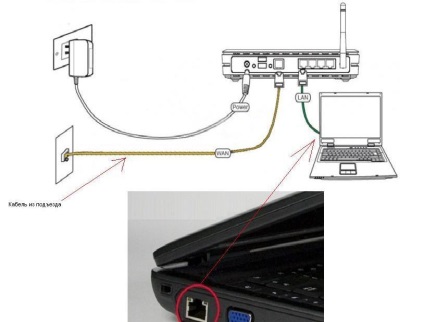
- Mai întâi, conectăm sursa de alimentare la conectorul de alimentare, nu ar trebui să existe probleme cu acest lucru, este singurul.
- Cablul de rețea (LAN), care a fost extins la furnizorul dvs., este conectat la conectorul WAN de pe router, în caz contrar.
- Cablu de alimentare, care vine cu un capăt ASUS WL-330gE să se conecteze la computerul din rețea sau laptop card, iar celălalt într-una dintre mufele LAN pe router
Pentru claritate, iată panoul din spate
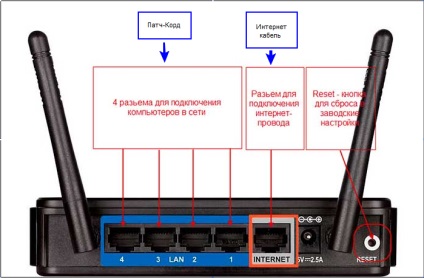
Pe aceasta fizic conecta ASUS WL-330gE finalizat. Dacă se face corect, pe panoul frontal al routerului trebuie să se afișeze 4 indicatori: POWER, WPS, WLAN și una dintre rețelele LAN. Dacă utilizați noul ASUS WL-330gE, mergeți la verificarea conexiunii la computer și la routerul ASUS WL-330gE. Dacă router-ul ASUS WL-330gE utilizat anterior pentru a avea acces la Internet, pentru a evita problemele cu conexiunea în continuare se recomandă să piardă ASUS WL-330gE la setările din fabrică. Pentru a face acest lucru, țineți resetul cu un obiect subțire timp de 10 secunde și așteptați cel puțin două minute și treceți la pasul următor.
Verificați conexiunea dintre computer și routerul ASUS WL-330gE
În Windows 7 și Vista, faceți clic pe:
Start → Panou de control → Rețea și Internet → Centru rețea și partajare
sau
Start → Panou de control → Centrul de rețea și partajare
Depinde de setările sistemului
Trebuie să mergeți la această pagină
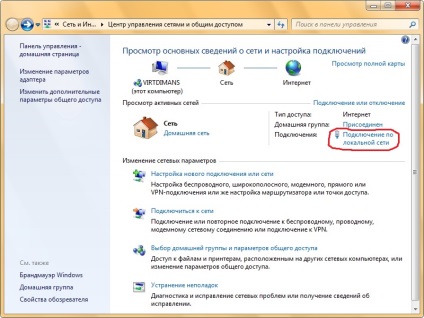
Faceți clic pe conexiunea LAN → Detalii și obțineți următoarea fereastră
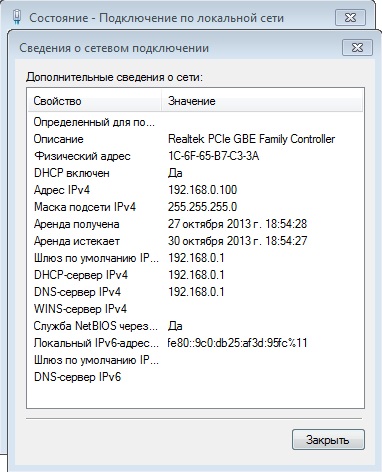
Pentru configurare ulterioară, avem nevoie de valoarea proprietăților gateway implicite IPv4. Amintiți-vă și mergeți la configurarea conexiunii, sau scrieți-o
Configurarea conexiunii pentru routerul ASUS WL-330gE
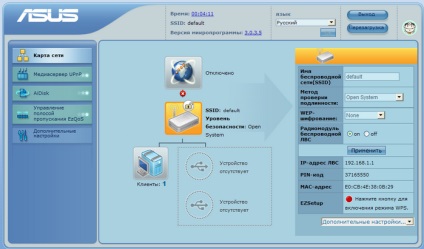
Accesați setările avansate și deschideți fila WAN. Pe unele firmware din meniul din stânga există o filă WAN, faceți clic pe ea. Trebuie să accesați pagina ASUS WL-330gE Setări conexiune la Internet
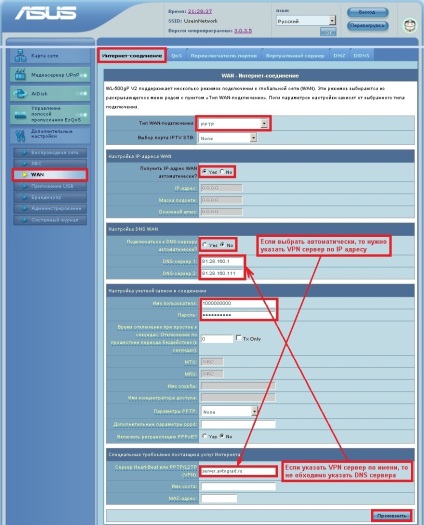
Algoritmul pentru configurarea ulterioară a routerului ASUS WL-330gE depinde numai de tipul de conexiune pe care furnizorul ISP îl utilizează. Prin urmare, voi oferi setările de bază ale furnizorilor populare din Moscova, care vor trebui completate în câmpurile din imaginea de mai sus.
Setările de bază ale routerului ASUS WL-330gE pentru furnizorii din Moscova
Setări Beeline pentru routerul ASUS WL-330gE
Recent, apelurile utilizatorilor bileinei au crescut. Ei au sunat la linia laterală, au aflat ce se întâmplă. Operatorul a răspuns că schimbă selectiv tipul de conexiune, pentru a "identifica clienții inactivi". Dacă configurația nu reușește, utilizați conexiunea "IPOE pe ASUS WL-330gE"
Setări IPOE Beeline Internet pentru routerul ASUS WL-330gE
Setări on-line pentru routerul ASUS WL-330gE
Setările Acado pentru routerul ASUS WL-330gE
Cu Acados totul este mai complicat. Ei folosesc diferite tipuri de conexiuni în diverse zone ale Moscovei
Setările pentru routerul ASUS WL-330gE
Setările pentru routerul ASUS WL-330gE
Lealt setările pentru router ASUS WL-330gE
La cererea vizitatorului
Setările MTS IRKUTK pentru routerul ASUS WL-330gE
Setările UkrTelecom pentru routerul ASUS WL-330gE
Setările Avelakom pentru routerul ASUS WL-330gE
La cerere, vom adăuga setările pentru routerul ASUS WL-330gE de la alți ISP din Moscova
Ajutați proiectul să se dezvolte
Sau puneți o întrebare pe site